Har du någonsin behövt öppna din CD- eller DVD-enhet (vanligtvis kallad din optiska enhet) men kunde inte det? Bara din tur, din favoritfilm, videospel eller musik satt antagligen fast inne.
Kanske den bärbara datorns kraft dog, kanske enheten på skrivbordet bara slutade svara, eller kanske dörren bara fastnat eller skivan lossnade från ett försök precis nog för att stoppa upp saker.
Oavsett vad som händer, eller vad du tror kan hända, finns det ingen anledning att rusa ut och byta ut skivan eller enheten bara för att utmatningsknappen inte gör vad du förväntade dig att göra.
Lyckligtvis gör en av följande två metoder nästan alltid tricket för att få enheten att öppna:
Hur man tvingar ut en skiva från operativsystemet
Vi börjar med det enklaste sättet att öppna enheten - hoppa över den fysiska knappen på utsidan och be ditt operativsystem tvinga ut skivan. Du kan bara prova detta om din dator har ström och fungerar. Hoppa ner till nästa avsnitt om så inte är fallet.
Tid som krävs: Att tvinga din CD-, DVD- eller BD-enhet att matas ut via ditt operativsystems kommandon är väldigt enkelt och bör bara ta några sekunder att prova.
-
Öppen File Explorer om du använder Windows 10 eller Windows 8. Sök efter det eller använd WIN + X-menyn för att öppna det snabbt.
Öppen Utforskaren i tidigare versioner av Windows. Du kan göra detta genom att leta efter det alternativet när du högerklickar på Start-knappen.
-
När du väl har öppnat går du till den optiska enheten från menyn till vänster. Denna enhet namnges ofta automatiskt baserat på vilken skiva som finns i enheten, men det finns vanligtvis en liten skivikon för att identifiera den.
Om du har problem med att hitta den, leta efter den här datorn till vänster i Windows 10 eller 8, eller Dator i tidigare versioner. Välj ikonen till vänster för att expandera den om den har kollapsat.
-
Högerklicka eller tryck och håll ned den optiska enheten och välj Mata från menyn som öppnas.
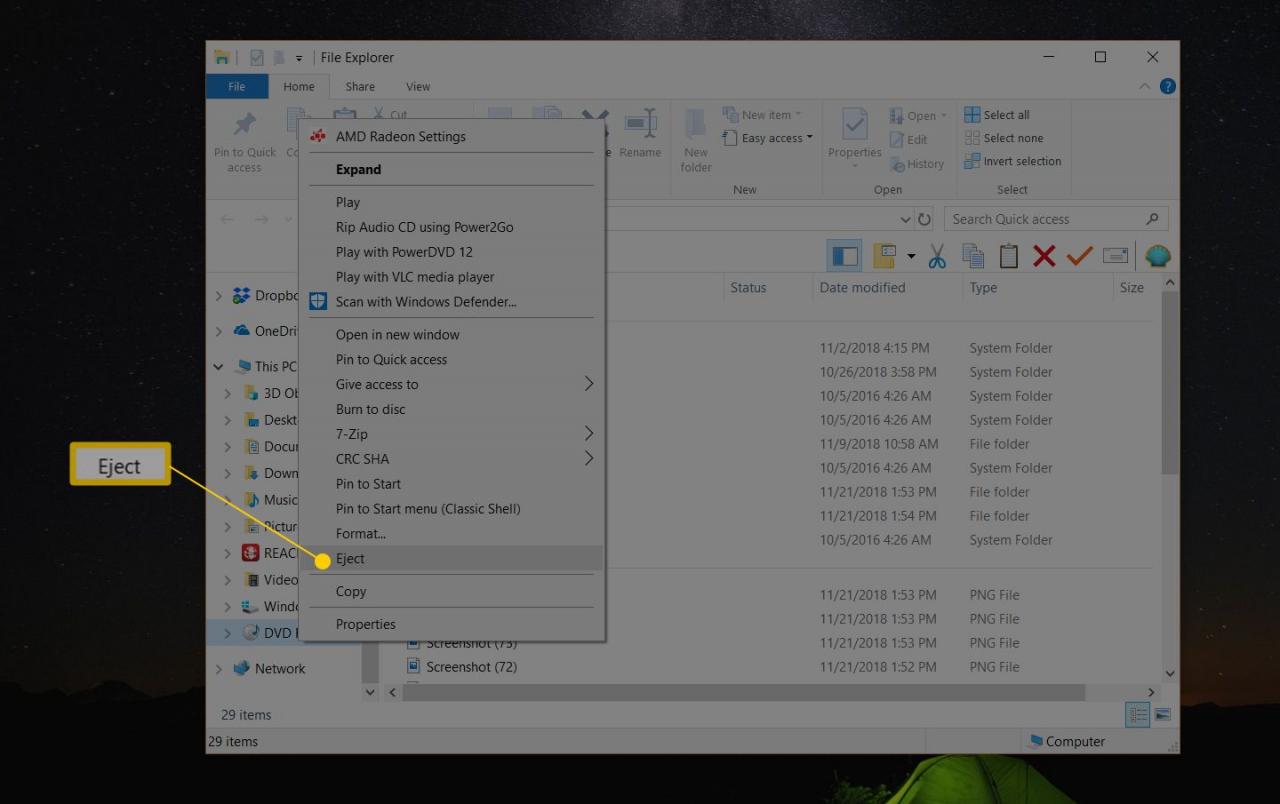
-
Enhetsfacket eller skivan ska snurra ner och matas ut inom några sekunder.
Använder du en Mac? Liknar metoden som beskrivs ovan för Windows, hitta skivikonen, högerklicka på den och välj sedan Mata. Här är några fler idéer.
Om detta inte fungerar (Windows, macOS, Linux, etc.) är det dags att bli fysisk med det!
Hur man öppnar en CD / DVD / BD-enhet ... med ett gem
Det låter konstigt, ja, men de flesta datoroptiska enheter, inklusive externa och de som du hittar i dina spelsystem som Xbox och PlayStation, har en liten nålhål som är utformad som en sista utvägmetod för att få enhetsfacket öppet.
Tid och verktyg som krävs: Du behöver ett enda tungt gem - inte heller i industriell storlek, men inte heller en av dessa spetsiga plast. Hela processen tar mindre än några minuter och är väldigt enkelt.
-
Fäll ut gemet tills det finns minst 1 till 2 tum (2 till 5 cm) som är så nära rakt som du kan få det.
-
Titta noga på din skivenhet. Direkt under eller ovanför enhetsfackets dörr (den del som '' matar ut '' skivan) ska det finnas ett mycket litet hål.
Om du har en av de stationära optiska enheterna där en stor dörr vänder ner innan enhetsfacket matas ut, dra ner det med fingret och leta efter nålhålet.
Vissa äldre skrivbord kräver öppning av frontpanelen, ungefär som en stor "dörr" till datorns hölje, för att komma till detta nålhål.
-
Sätt in gemet i nålhålet. Inuti enheten, direkt bakom nålhålet, finns en liten växel som, när den vrids, börjar öppna enheten manuellt.
-
Ta bort och sätt tillbaka gemet så ofta som behövs för att mata ut enhetsfacket tillräckligt för att ta tag i det.
-
Dra långsamt i enhetsfacket tills det är helt indragen. Var försiktig så att du inte drar för snabbt eller fortsätter att dra när du känner motstånd.
-
Ta bort CD-, DVD- eller BD-skivan från enheten. Tryck långsamt tillbaka enhetsfacket i enheten tills den är stängd eller tryck på öppna / stäng-knappen om enheten fortfarande fungerar.
Om dessa steg inte fungerar, eller om du ofta använder Gem-tricket, kan det vara dags att titta på några andra alternativ ...
De är inte nödvändigtvis i en steg-för-steg-felsökningsordning. Vilka steg du tar beror mycket på vilken typ av dator och optisk enhet du har, samt din specifika situation.
Ingen tur? Här är vad du ska göra nästa
Vid den här tiden är det troligtvis något fysiskt fel med enheten eller någon annan del av datorn. Här är några saker att överväga att göra:
- Om din enhet är extern, kopplar du ur och kopplar in både datakabeln och strömkabeln.
- Kontrollera internt att ström- och datakablarna är ordentligt anslutna.
- Starta om datorn och försök igen.
- Byt ut enheten. Optiska enheter är relativt billiga - Amazon säljer många för cirka 20 USD.
